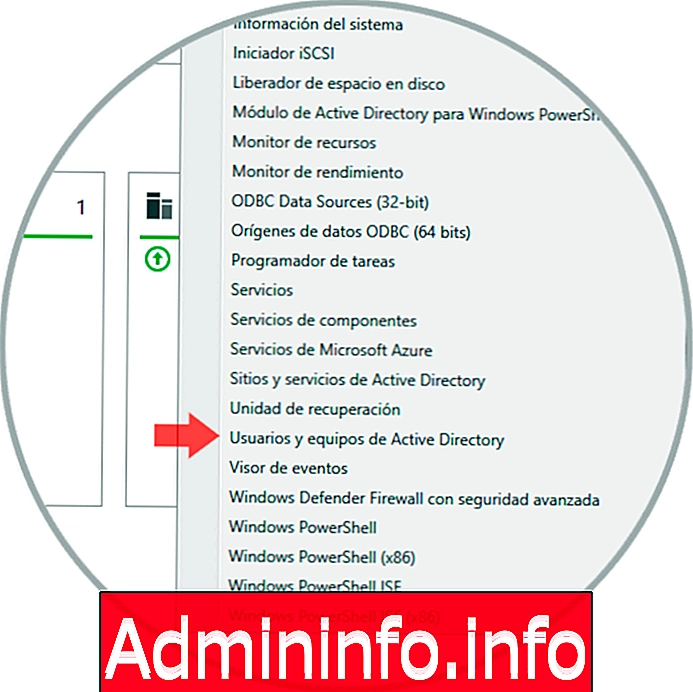
Um dos elementos-chave em qualquer organização que gerencia servidores com Windows Server 2016 ou 2019 são seus usuários, que podem ter características diferentes no nível de grupos, senhas e funções. Ao criar um usuário, ele é automaticamente vinculado ao domínio e será possível administrá-lo centralmente aplicando regras e políticas criadas e para segurança, uma das ações mais vitais dos usuários do domínio é a criação de uma senha de acesso, dessa forma Dessa forma, impedimos que outros usuários acessem seu conteúdo sem autorização, portanto a Solvetic explicará como podemos redefinir a senha de um usuário e isso pode ocorrer por razões como:
- Esqueceu a senha por usuário
- Razões de segurança
- Acesso administrativo
A Solvetic explicará como redefinir a senha de um usuário no Windows Server 2019 e o mesmo processo se aplica no Windows Server 2016. Nesta ocasião, veremos como redefinir e recuperar nossa senha no Windows Server 2019, mas também podemos aplicá-la à versão do Windows Server 2016.
Redefinir e recuperar a senha do usuário no Windows Server 2019, 2016
Passo 1
Para isso, acessamos o Administrador do servidor e vamos para o menu Ferramentas ”e lá selecionamos a opção“ Usuários e computadores do Active Directory ”:
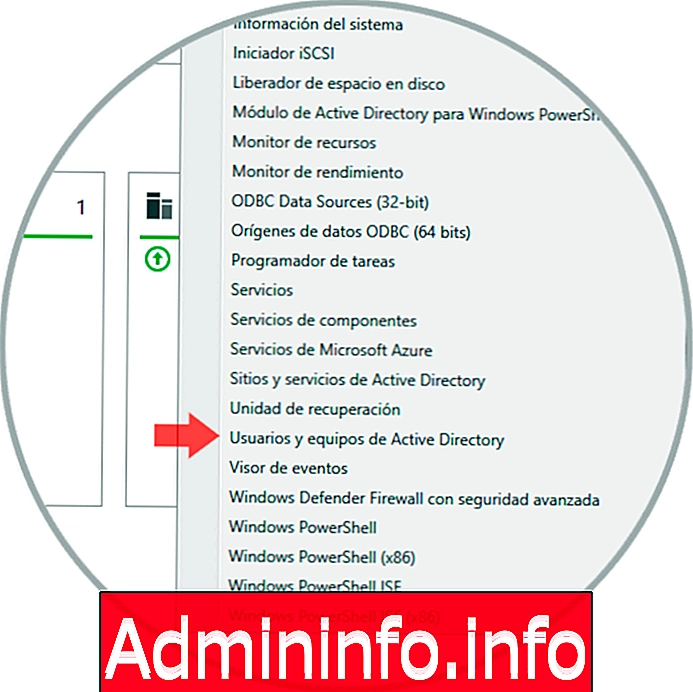
Etapa 2
Na janela exibida, colocaremos o usuário no qual a redefinição da senha será aplicada, clicaremos com o botão direito do mouse e selecionaremos a opção “Redefinir senha”:
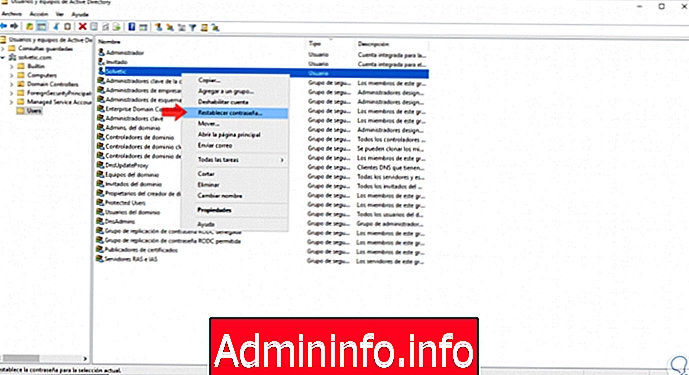
Etapa 3
A seguinte janela pop-up será exibida onde devemos inserir e confirmar a nova senha. Além disso, será possível ativar a caixa "Desbloquear conta do usuário", caso ela tenha sido bloqueada devido a falhas nas tentativas de acesso. Com a caixa "O usuário deve alterar a senha no próximo login" força o usuário afetado a registrar uma nova senha ao acessar o domínio.
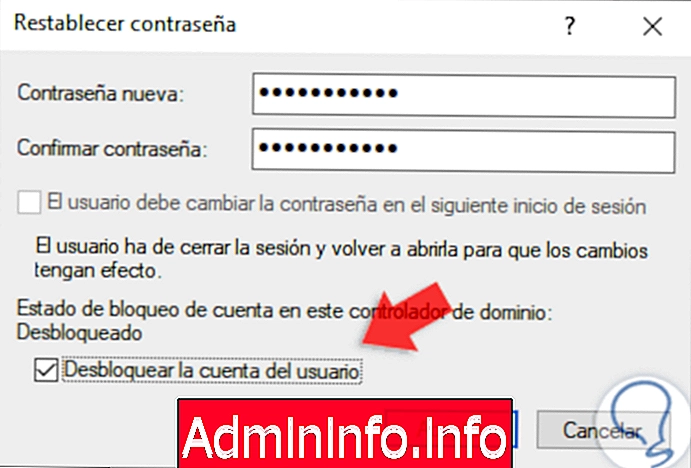
Etapa 4
Feito isso, clique no botão Aceitar para aplicar as alterações. e o seguinte será exibido:
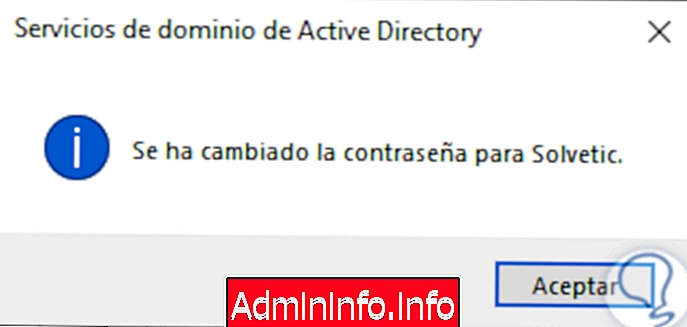
Dessa maneira simples, podemos redefinir a senha para um usuário no Windows Server 2016 ou 2019.
Artigo